PS 调出炫彩唯美的风景照片(2)
- 2011-10-22 16:57
- 来源/作者:PS视觉网/嘟嘟
- 己被围观 次
4 . 更改选取颜色图层的混和图层为~柔光~不透明度调低为30%~ 5 . 图层~新增调整图层~曲线~ 曲线图出现时直接点~选项~ 会出现---自动色彩效正
4 . 更改选取颜色图层的混和图层为~柔光~不透明度调低为30%~
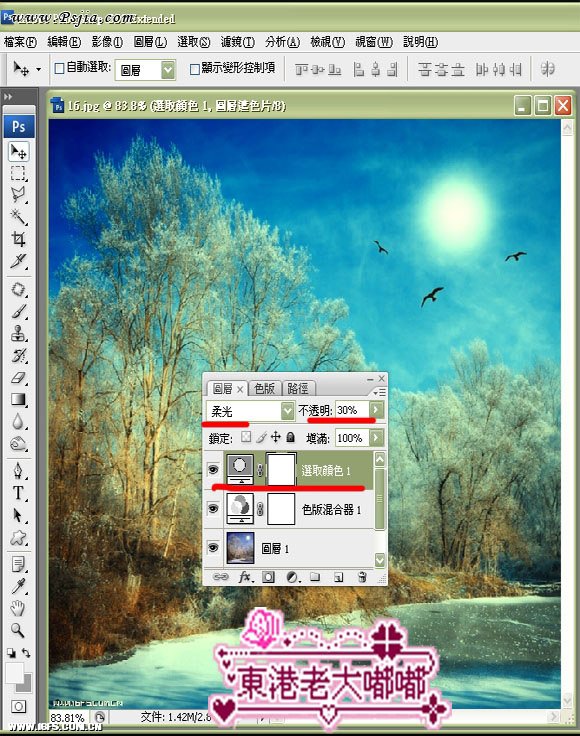
5 . 图层~新增调整图层~曲线~
曲线图出现时直接点~选项~
会出现---自动色彩效正--然后直接点确定即可~
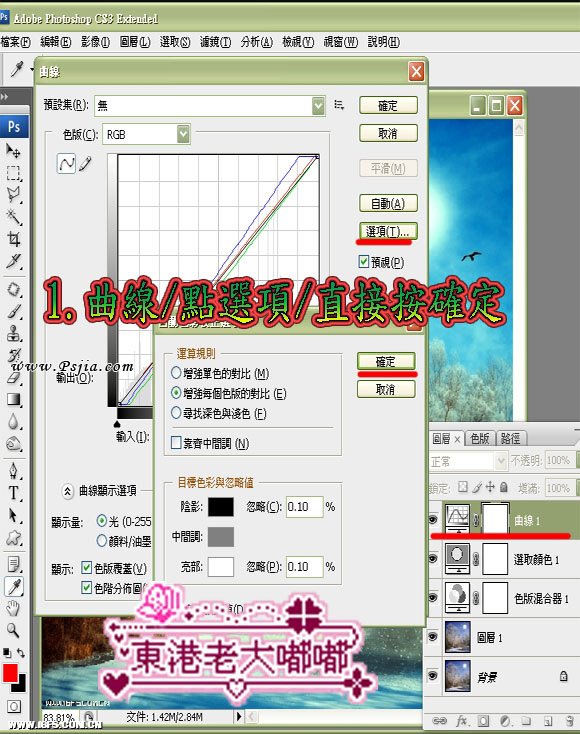
6 . 新增空白图层~
shift + ctrl + alt +e 盖印可见图层~
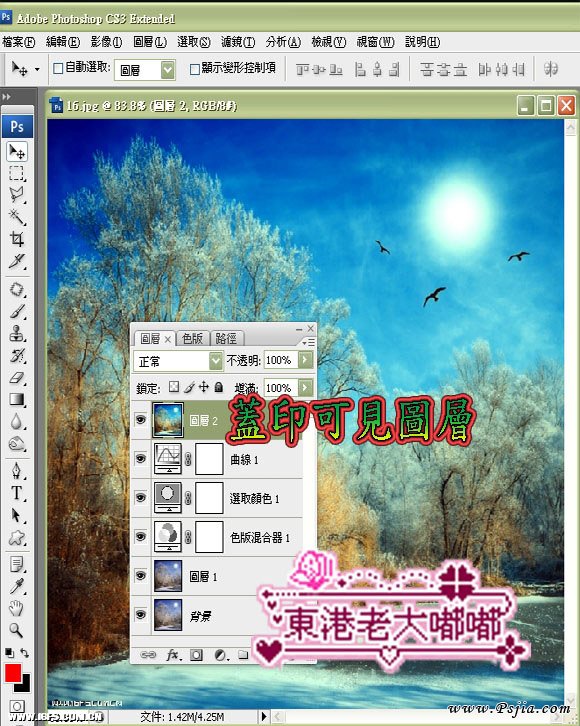
7 . 滤镜~锐利化~智能型锐利化~数值如下设置~
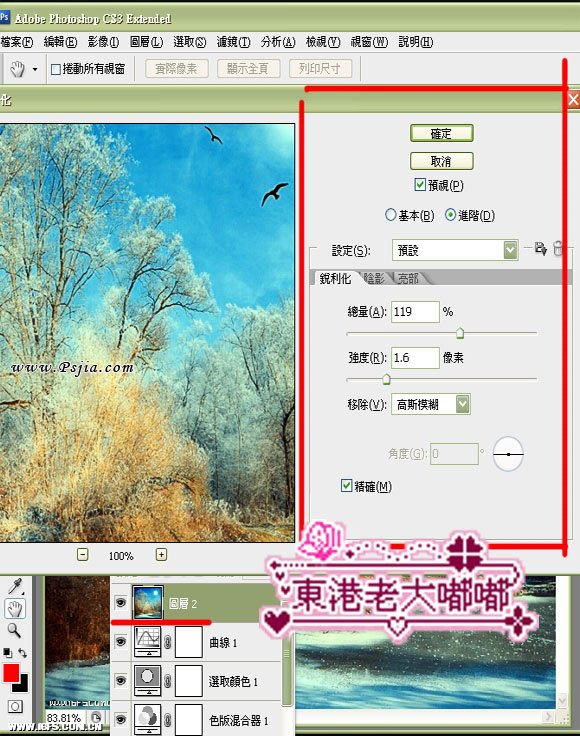
8 . 滤镜~锐利化~遮色片锐利化调整~数值如下设置~
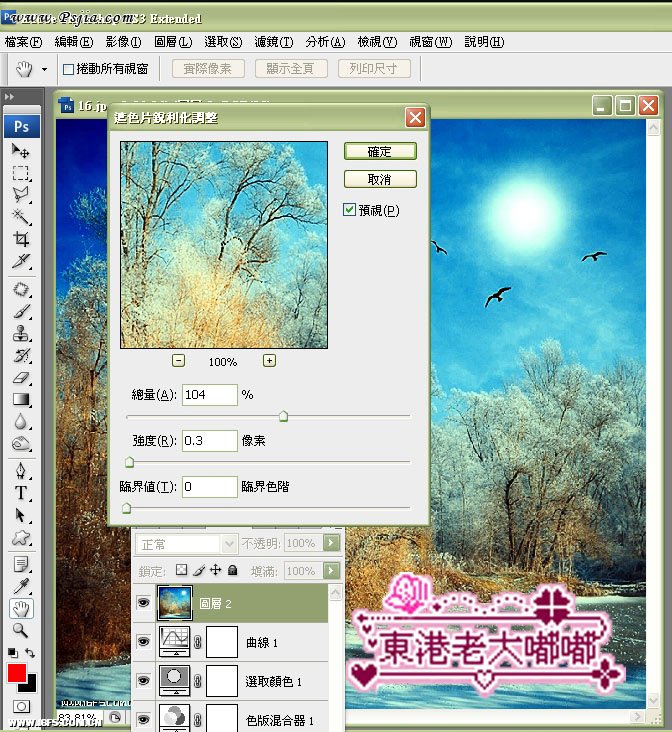
完成最终效果!

(责任编辑:PS家园网)
*PSjia.COM 倾力出品,转载请注明来自PS家园网(www.psjia.com)
标签(TAG)
上一篇:调出鲜艳明亮的风景照片
下一篇:调出甜美的糖水MM




